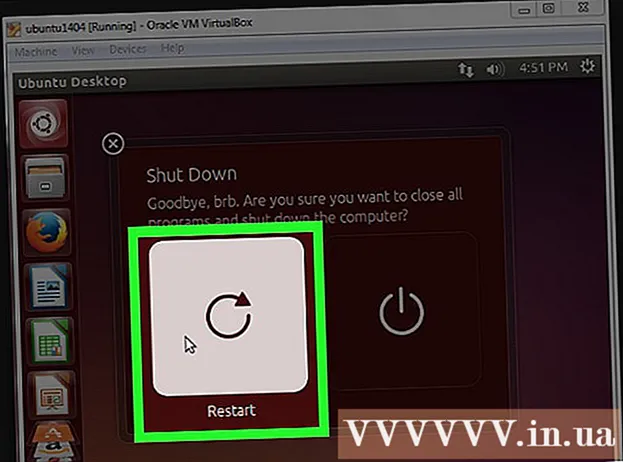Auteur:
Peter Berry
Denlaod Vun Der Kreatioun:
20 Juli 2021
Update Datum:
1 Juli 2024
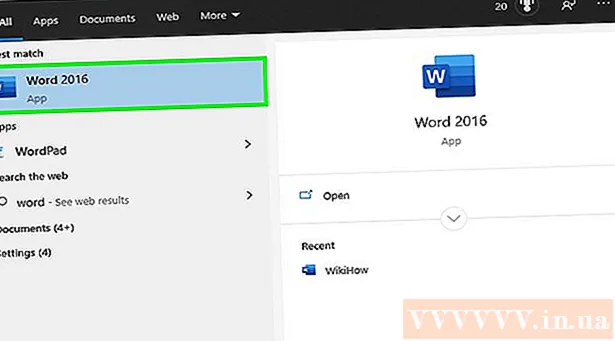
Inhalt



Wielt d'Textfunktioun mam Numm "UPPER" oder typ "UPPER" direkt nom Gläichzeechen an Ärer Formelbar.
- Wann de Funktionsknop gedréckt ass, da wäert d'Wuert "SUM" wuel automatesch erschéngen. Wa jo, ersetzt "SUM" mat "UPPER" fir d'Funktioun z'änneren.


Dréckt de "Enter” (Gitt). Den Text an der Zell A1 erschéngt an der Zell B1 mat alle Buschtawen a grousse Buschtawen.


Kontrolléiert ob de ganzen Text richteg an déi zweet Kolonn kopéiert gouf. Wielt d'Kolonn mat dem richtege geschriwenen Text andeems Dir op de Bréif an der Kolonn klickt. Riets-klickt fir de Menü "Edit" opzeweisen a wielt "Copy". Da klickt erëm mat der Maustast an a wielt aus dem Dropdown-Menü "Edit" "Paste Wäerter".
- Dëse Schrëtt erlaabt Iech d'Formel duerch e Wäert ze ersetzen, sou datt Dir déi éischt Kolonn vum Text läsche kënnt ouni d'Daten an der zweeter Kolonn ze beaflossen.

Method 2 vun 4: Benotzt eegent Nummfunktiounen
Füügt eng nei Kolonn bäi. Riets-klickt op de Bréif iwwer der éischter Kolonn. Wielt "Insert" aus dem Dropdown-Menü.
Beweegt de Cursor an d'Zell riets vum éischten Text. Klickt op de Rezept Knäppchen. Et ass eng blo Sprëtz Ikon an der horizontaler Toolbar uewen.
Klickt an der Formelbar. Et ass d'Froebar nieft dem "fx" Symbol direkt op Ärem Tabelle. Gidd d'Wuert "PROPER" nom Gläichzeechen.
- Wann d'Wuert "SUM" automatesch an der Formelbar erscheint, ersetzt et mam Wuert "PROPER" fir d'Funktioun z'änneren.
Typ déi éischt Zell vum Text an Klammern nom Wuert "PROPER”. Zum Beispill: "= PROPER (A1)".
Dréckt de "Enter”. Den éischte Buschtaf vun all Wuert an der Zell gëtt an der Kolonn riets vum Originaltext grouss geschriwwen. De Rescht ass nach ëmmer kleng.
Halt d'Box am ënneschten rechten Eck vun der Zell. Scroll down to the last row of the original text column. Fräisetzung de Maustast an all den Text gëtt kopéiert sou datt den éischte Buschtaf vun all Buschtaf groussgeschriwwe gëtt.
Klickt op de Bréif iwwer der alternativer Kolonn fir déi ganz Kolonn ze wielen. Klickt op de Menü "Edit" a wielt "Copy". Klickt duerno op den Dropdown-Menü um Paste Knäppchen a wielt "Paste Values".
- Zellen mat Wäerter aus enger Formel geformt ginn duerch Text ersat, sou datt Dir d'Kolonn als éischt läsche kënnt.
Riets klickt op déi éischt Kolonn. Wielt "Läschen" fir ze läschen an den Ersatzwäert mat Wierder als éischte Buschtaf ze loossen. Annonce
Methode 3 vu 4: Benotzt Flash Fill Quick Fill Funktioun an Excel 2013
Fëllt Är Lëscht vun Nimm aus andeems Dir all Buschtawen kleng geschriwwen hutt. Gitt se an eng eenzeg Kolonn. Loosst eng eidel Kolonn riets vun der Lëscht vun den Nimm.
- Wann et de Moment keng eidel Kolonn riets vun der Nimmlëscht ass, klickt op de Bréif iwwer der Kolonn mat den Nimm. Wielt "Insert" an eng nei eidel Kolonn kënnt riets.
Klickt an der Zell riets vum Virnumm an der Lëscht. Zum Beispill, wann den éischte klengen Numm an der Zell A1 ass, wielt Dir d'Zell B1.
Gitt den Virnumm an der Zell A1 nei, awer korrekt de Vir- a Familljennumm. Zum Beispill, wann déi éischt Këscht "nguyen an" ass, schreift "Nguyễn An" an der Këscht riets. Dréckt den "Enter" Taste.
Gitt op de Menu "Data" a wielt "Flash Fill”. Excel léiert d'Muster an der éischter Zell a mécht déiselwecht Ännerung vun der ganzer Datenserie. Dir kënnt och d'Ofkiirzung "Control" + "E" benotze fir de Quick Fill Feature z'aktivéieren.
Läscht déi kleng Buschtawen. Fir Duplikaten ze vermeiden, klickt op de Bréif iwwer der Original kleng Kolonn. Riets klickt a wielt "läschen" fir dës Kolonn ewechzehuelen, a léisst d'Lëscht mat grousse Buschtawen.
- Ier Dir läscht, gitt sécher datt d'Funktioun Quick Fill op der ganzer Lëscht funktionnéiert.
Method 4 vu 4: Benotzt Word
Maacht eng eidel Word Säit op.
An Excel wielt d'Zellen déi Dir vu kleng Buschtawen op Grouss Busch verwandele wëllt.
Kopéiert Zellen (Kontroll "C").
Paste et op d'Wort Säit (Kontroll "V").
Wielt all den Text am Word Dokument aus.
Klickt op de Menu "Fall änneren" aus der Tab "Heem".
Wielt d'Optioun déi Dir gär hutt - Sazfall, kleng Buschtawen, kapitaliséieren, Wuert fir Bréif a Buschtawen grouss schreiwen.
Eemol gemaach, wielt de ganzen Text a pecht en zréck an Excel.
De ganze Prozess dauert nëmmen e puer Sekonnen. Annonce
Berodung
- Wann Dir eng Formel benotzt, gitt ëmmer de Funktiounsnumm mat grousse Buschtawen. Zum Beispill, UPPER aktivéiert d'Kapitalrei, wärend "Uewer" net.
Wat Dir braucht
- Computermaus.